Was zu tun, wenn man Android Daten wiederherstellen nach Werkseinstellung? Mit dem professionellen FonePaw Android Datenrettung kann man gelöschte Android Daten nach Werkeinstellung einfach, sicher und schnell zurückfinden, egal ob man zuvor ein Backup erstellt haben. Downloaden Sie es und testen Sie gratis.
Damit das Handy schneller läuft oder um einige OS-Probleme zu beheben, muss man manchmal das Android-Smartphone auf Werkeinstellung zurücksetzen. Was bedeutet es eigentlich? Was passiert wenn man ein Reset durchführt? Werden die Handy Daten dadurch gelöscht? Was muss man dabei beachten?
In diesem Beitrag erkläre ich Ihnen klar das Thema Android Handy Werkseinstellung. Und falls nach Zurücksetzen Ihre Daten weg gehen, stelle ich auch alle Methoden vor, wie man Android Handy Daten nach Werkseinstellung wiederherstellen kann.

Kann man Android Handy Daten nach Werkseinstellung wiederherstellen?
Um auf der Frage zu antworten, muss man zuerst grundlegende Informationen von Werkeinstellung wissen:
Was heißt beim Android Handy Werkseinstellung?
Kurzgesagt, das Zurücksetzen auf Werkeinstellung heißt, das Android-OS neu aufs Gerät zu installieren. Das ist eine gute Lösung, wenn der Speicher des Telefons aufgrund von zu vielen Cache-Daten knapp wird, um schnell zu laufen. Oder man tut das oft vor dem Verkauf des Handys.
Was passiert, wenn man sein Handy zurücksetzt?
Wenn Sie Ihr Handy auf Werkseinstellung zurücksetzen, werden wirklich alles auf Ihrem Android Gerät auch gelöscht, einschließend:
- System-Einstellungen: WLAN, Bluetooth, Konten, Töne usw.
- App-Einstellungen: Daten von eingebauten Apps wie Fotos, Kontakte, Nachrichten, etc.
- Apps von dritten Anbietern
- System-Cache und Sonstige Daten
Handy Werkseinstellung Daten wiederherzustellen, ist es möglich?
Viele Benutzer bereut die Werkeinstellung auf Handy, weil sie alle Daten nicht sichert. Also ist die Frage häufig gestellt: Kann man daten nach Werkseinstellung wiederherstellen?
Ob man Android Daten nach dem Werkeinstellung auf Handy erfolgreich wiederherstellen, hängt es davon ab, wie das Zurücksetzen des Handys durchgeführt wird und was man nach Werkeinstellungen verwendet. Niemand kann garantieren, Handy zurückgesetzte Daten 100% wiederherzustellen. Aber ein Versuch ist es wert.
 Warning!
Warning!
Android Handy Daten wiederherstellen nach Werkseinstellung ohne Backup
Sollten Sie kein Backup zur Verfügung haben, wenden Sie sich besser im Fall an ein Datenrettungsprogramm.
Die Software FonePaw Android Datenrettung ist in der Lage, gelöschte Daten inkl. Fotos, Videos, Kontakte, Nachrichten, Anrufe, WhatsApp-Chats, u.v.m. vom Handy Speicher wiederherzustellen. Damit wird kein Backup zum Retten erforderlich. Deshalb kann FonePaw Ihnen sicher helfen, Android Handy Daten nach Werkeinstellung wiederherzustelln.
Warum werden diese gelöschte wiederhergestellt? weil gelöschte Daten noch im internen Speicher vom Handy gespeichert, bis von neuen Daten überschritten und endgültig entfernt werden.
Doch wie oben erwähnt, das Zurücksetzen auf Werkseinstellungen bedeutet eine neue Installation von Android-OS, und dies wird sicher eine Menge Speicherplätze belegen und alte Daten überschreiben. Also ist die Erfolgsquote nicht 100%. Jedoch kann man die Software kostenlos ausprobieren, um zu sehen, ob Ihre wichtige Daten wiedergefunden werden können.
Gratis Download Gratis Download
Schritt 1 Downloaden und installieren Sie FonePaw Android Datenrettung auf Ihrem Computer und dann führen Sie es aus.
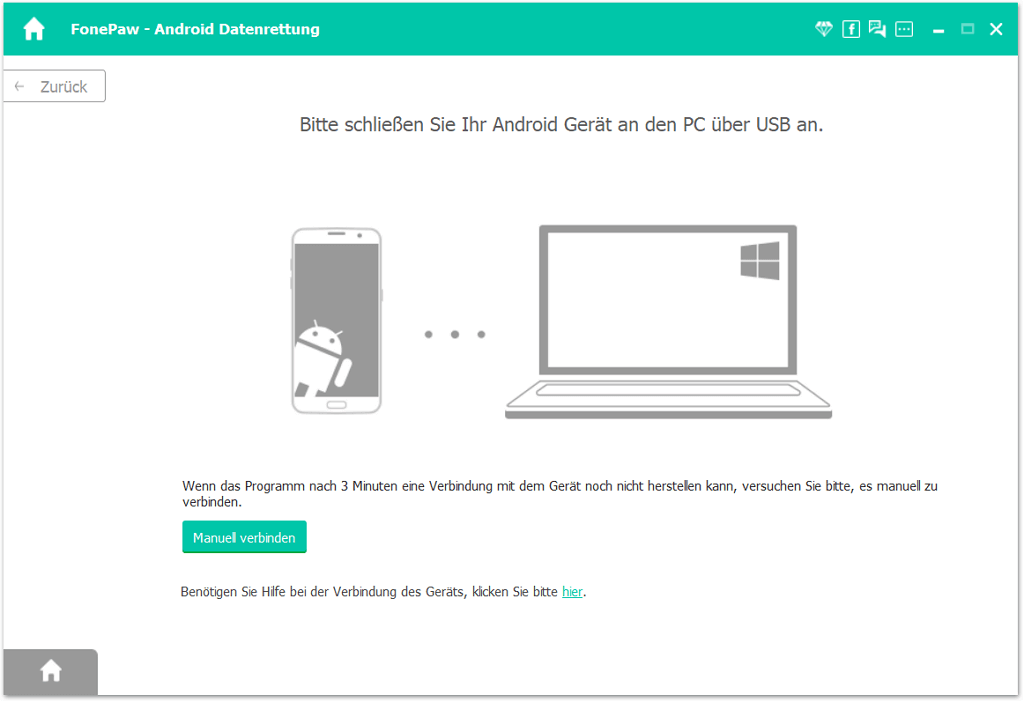
Schritt 2 Verbinden das Android Handy mit einem Windows PC oder Mac über USB-Kabel.
Hinweis: Damit Ihr Handy erkannt werden kann, sollten Sie das USB-Debugging zuerst machen. Aktivieren Sie es zuerst und tippen auf Zulassen wenn folgendes Pop-up auf dem Handy auftaucht.
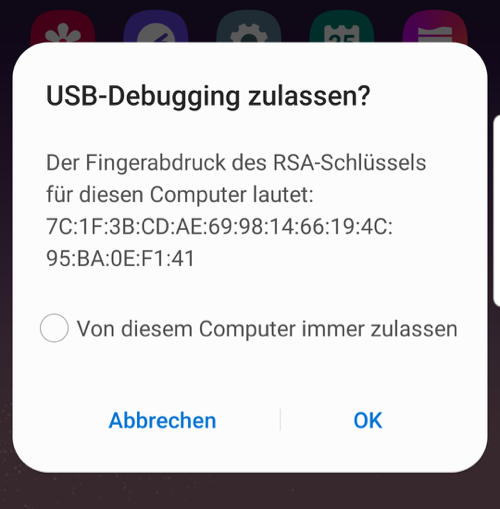
Schritt 3 Markieren Sie den gewünschten Datentyp und klicken auf Weiter. FonePaw startet sofort einen Scan nach den gelöschten Android-Daten.

Schritt 4 Damit FonePaw den Zugriff auf den internen Speicher Ihres Handys hat, folgen Sie den Anweisungen auf dem Programm und erlauben Sie dem Programm den Datenzugriff.
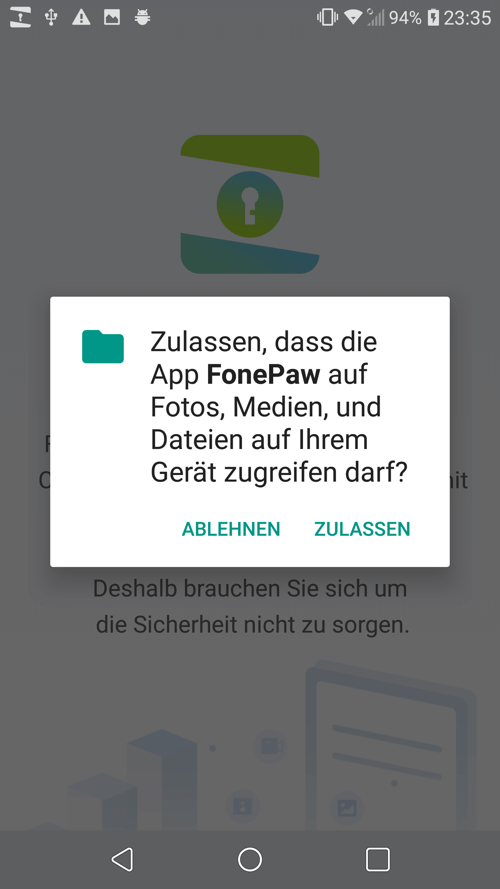
Schritt 5 Überprüfen Sie nach dem Scan die gefundenen Daten und klicken Sie auf Wiederherstellen. Jetzt können Sie Android Daten wie Fotos nach Werkeinstellung ohne Backup wiederherstellen.
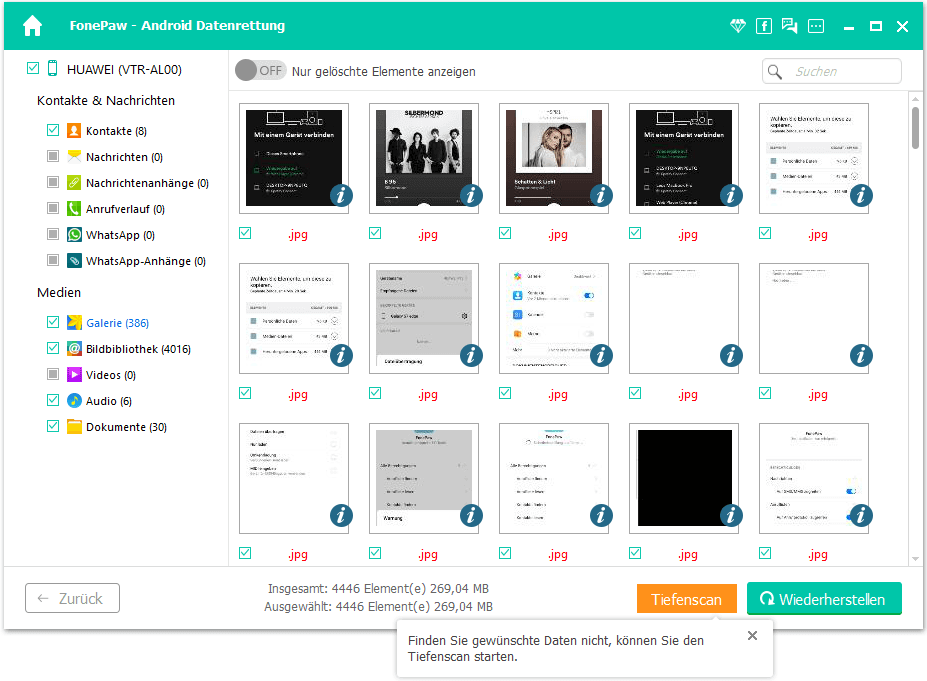
 Hinweis:
Hinweis:
Video Tutorial: Handy Werkseinstellung Daten Wiederherstellen - so geht’s
Hier zeigen wir Ihnen eine kurze und klare Video-Anleitung, damit Sie Ihre Andriod Handy Daten nach der Werkeinstellung kinderleicht wiederherstellen können.
Android Handy Werkseinstellung Daten wiederherstellen vom lokalen Backup
Wenn Sie ein Backup vor dem Zurücksetzen auf Werkseinstellung erstellt haben, kann man mehr Android Daten wiederherstellen nach Werkseinstellung, ohne PC zu benötigen. In meisten Fällen bietet das Handy zwei Optionen zur Sicherung - Cloud und Externer Speicher bzw. SD-Karte. Folgen Sie bitte diese Anleitung, damit Sie Android Daten nach Werkseinstellung vom lokalen Backup einfach und schnell retten:
Schritt 1. Gehen Sie auf dem Android Handy zu Einstellungen > Sichern & Wiederherstellen;
Schritt 2. Wählen die Art von Sicherung aus, an die Sie sich daran gewöhnen;
Schritt 3. Tippen Sie auf Daten wiederherstellen und wählen ein Backup aus;
Schritt 4. Markieren Sie die Datentypen die Sie wiederherstellen möchten;
Schritt 5. Tippen Sie auf Wiederherstellen.
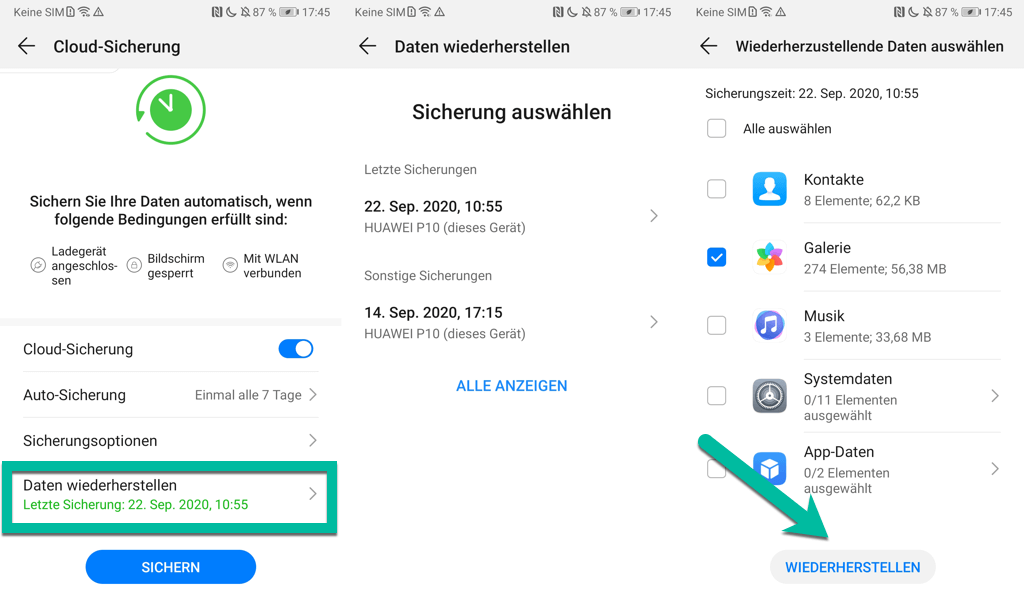
Mit den oberen Methoden kann man Android Handy Werkseinstellung Daten ohne PC wiederherstellen. Wenn Sie damit noch nicht alle Daten wiederfinden, beispielsweise Sie haben einige wichtigen Fotos verloren nach der Werkseinstellung und zuvor kein Backup dafür gemacht, können Sie zum nächten Teil gehen, ohne Backup mit PC Software Android Daten wiederherzustellen.
Android zurückgesetzte Daten wiederherstellen vom Google Backup
Sie können zudem solche gelöschte aus Cloud-Dienste zurückfinden. Die meisten Smartphone Hersteller wie Samsung und Huawei haben seinen eigenen Cloud-Speicher entwickelt. Dadurch werden einige Daten z.B. Kontakte, SMS, Anrufe und System-Einstellungen automatisch damit synchronisiert und nach Werkseinstellung kann man sie wieder aufs Handy geladen.
Darüber hinaus verfügen Viele über das Google Konto, ähnlich kann man Daten mit dem Cloud-Dienst Google Drive synchronisieren und später daraus wiederherstellen. Hier sind die komplette Anleitung, damit Sie Daten über Google Konto wiederherstellen.
Schritt 1. Gehen Sie auf Ihrem zurückgesetzten Android-Handy zu Einstellungen > Nutzer & Konten > Konto hinzufügen.
Schritt 2. Melden Sie sich mit dem vorher synchronisierten Google Konto.
Schritt 3. Finden Sie die Option Jetzt Synchronisieren und stellen Ihre gesicherten Handy-Daten wieder zurück.
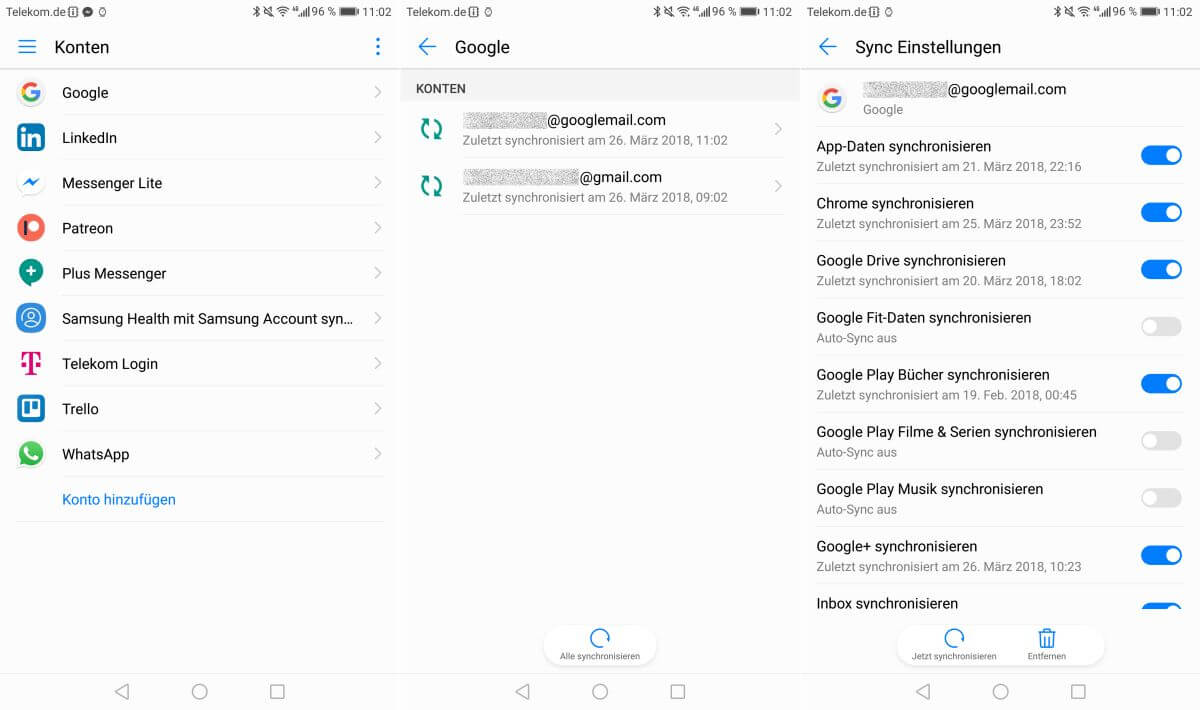
 Hinweis:
Hinweis:
Tipp: Handy Daten sichern vor Werkseinstellung
Da es schwer ist, vollständig Ihre Handy Daten nach Werkseinstellung wiederherzustellen, ist die beste Methode, ein Backup zuvor zu erstellen. Mit Hilfe von Cloud-Diensten wie Google können Sie die Synchronisierungsfunktion direkt aktivieren, sodass die Daten Ihres Mobilhandys in Echtzeit gesichert werden können. Aus Sicherheitsgründen empfehlen wir Ihnen jedoch, wichtige Android-Daten auch auf Ihrem Computer zu übertragen und sichern.
Hier empfehlen wir eine bester All-In-One Datentransfer FonePaw DoTrans. Mit nur einige Klicks können Sie Ihre wichtige Android Dateien wie Audios, Videos, Kontakte, Nachrichten und Fotos sicher und schnell von Android auf Windows PC übertragen, verwalten und sichern.
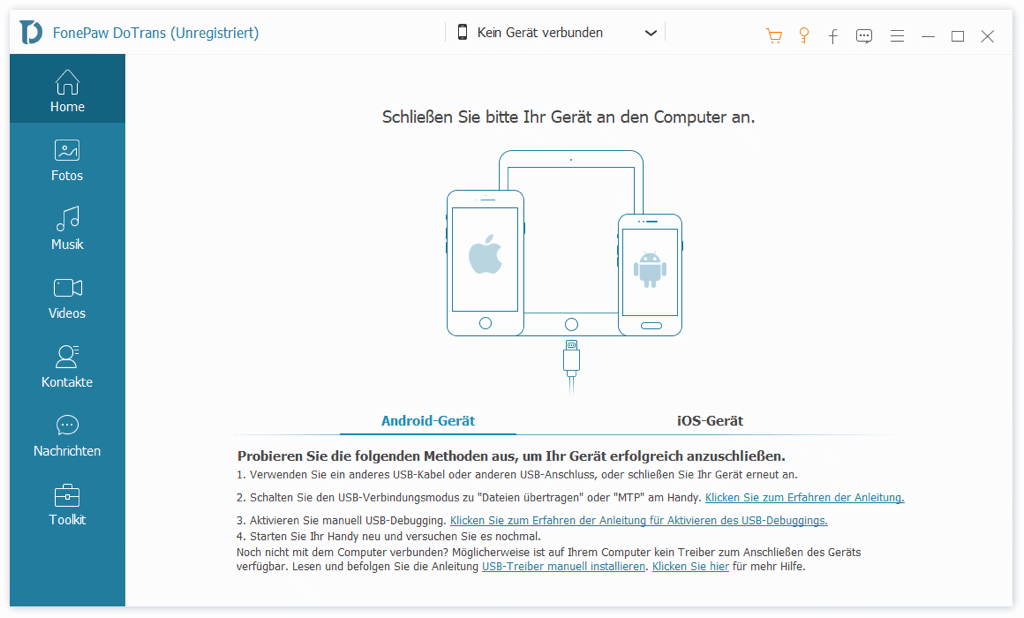
FAQ zum Android Handy Werkseinstellung Daten Wiederherstellen
Werden alle Daten auf Android Handy nach Werkeinstellung wirklich gelöscht?
Nach der Werkseinstellungen werden nicht alle Daten vollständig gelöscht. Im Allgemeinen werden bei der Werkseinstellungen eines Handys nur die entsprechenden Datenverzeichnisse gelöscht. Die gelöschten Daten sind zwar noch im Speicher vorhanden, können aber nicht mehr über das Verzeichnis abgerufen werden. Es ist daher immer noch möglich, Handy Daten nach der Werkseinstellung wiederherzustellen.
Kann man Android Daten nach Werkeinstellung ohne PC wiederhertstellen?
JA. Falls Sie vor der Werkseinstellungen eine Sicherungskopie erstellt haben, können Sie die Daten auf Ihrem Handy einfach ohne PC wiederherstellen.
Andernfalls empfiehlt es sich, die PC Datenrettungssoftware anstatt der App auf Handy zu verwenden. Es würde besser, Ihr Handy nach dem Zurücksetzen auf die Werkseinstellungen nicht weiter zu benutzen. Anderfalls kann es dazu führen, dass die ursprünglichen Daten überschrieben werden, was die Erfolgsrate der Wiederherstellung beeinträchtigt.
Kann man Fotos wiederherstellen nach Handy Werkseinstellung, ohne Backup erstellt haben?
JA. Auch wenn Sie Ihre Bilder vor dem Zurücksetzen Ihres Android-Handys nicht gesichert haben, gibt es noch effektive Möglichkeit, Ihre gelöschten Bilder vom Android wiederherzustellen, falls Sie eine spezielle Rettungssoftware wie FonePaw Android Datenrettung verwenden.
Fazit
In diesem Artikel haben wir Ihnen 3 praktische Methoden vorgestellt, damit Sie Ihre Android Daten nach zurücksetzen wiederherstellen können. Wenn Sie solche Dateien regelmäßig gesichert haben, ist die Wiederherstellung sehr kinderleicht. Aber wenn Sie keine Sicherungskopie haben, machen Sie sich auch keine Sorgen. Alles, was Sie brauchen, ist eine leistungsstarke Datenrettungssoftware wie FonePaw Android Datenrettung. FonePaw hilft Ihnen, nicht nur Fotos, sondern auch Videos, Kontakte, Nachrichten, Anrufe, WhatsApp-Chats, usw. wiederherzustellen.
Wir hoffen, dass Sie eine passende Weise ausprobieren und die aufgrund Handy-Zurücksetzens gelöschte Daten wiederherstellen können.

















